В программе ГРАНД Смета добавление расценки возможно двумя различными способами, которые различаются по удобству и скорости.
Первым способом является добавление необходимой цены в документ при помощи обоснования. Для данного способа необходимо точно знать обоснование, которое можно найти в нормативных базах или других источниках. Для программы ГРАНД Смета обоснование необходимо для правильного расчета итогов.
Для начала необходимо выбрать нужную строчку в документе, за которой будет добавляться новая расценка. Если же необходимо добавить расценку в самое начало таблицы, нужно выделять заголовок. После этого, нужно нажать Insert на клавиатуре либо кнопку “Позиция”. После данной манипуляции в документ будет добавлена новая строка, в которую необходимо вводить обоснование.
Обоснование должно содержать первую букву нормативов, откуда оно берется и численный номер. Необходимо упускать все нули в номере - к примеру, вместо ТЕР08-08-008-08 нужно вводить Т8-8-8-8.
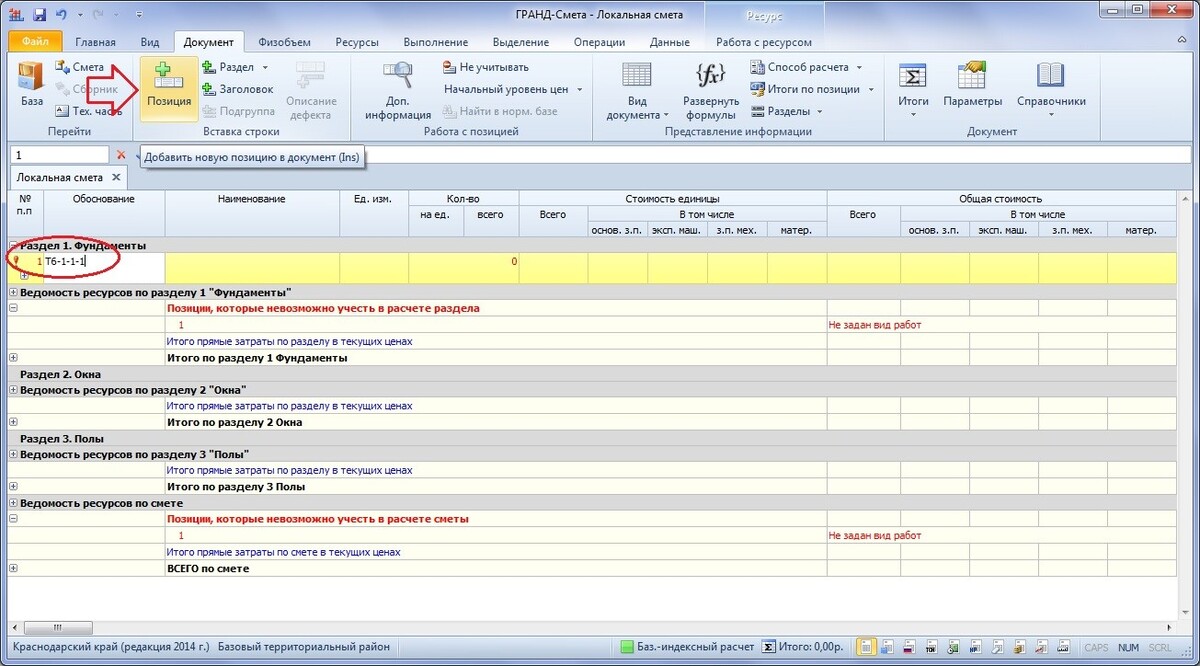
Если на данный момент в программе ГРАНД Смета нормативы активны, то при вводе база автоматически заполнит необходимую строку в соответствии с показателями данного обоснования. После этого, остается только ввести необходимые единицы исчисления - программа автоматически совершит перерасчет.

Кроме этого, нужно учитывать, что размеры исчисления необходимо вводить с учетом формул и единиц измерения. Для удобства, можно начинать ввод со знака “=” - он будет автоматически подключать значения формул из баз нормативов. Если же база отсутствует, либо требуется специфическая формулу, необходимо использовать формулы исчисления со сторонних источников. Вводятся они с помощью использования знаков “+”, “-”, “*” и “/”.

Второй способ представляет собой копирование данных напрямую из базы нормативов. Для этого сперва необходимо найти необходимые расценки ГРАНД Смета в самой базе нормативов.
Работа начинается с открытия необходимой нормативной базы. Сделать это можно через режим работы с базами - через кнопку База на главной панели. По базе можно осуществлять поиск при помощи стандартных инструментов - к примеру, сочетания клавиш Ctrl+F или поиска.
После того, как она будет найдена, необходимо выделить ее и вставить с помощью кнопки F5 или команды “Вставить в смету”. Команда вставит в следующую ячейку после выделенной. Команда “Добавить в смету” добавляет все выделенные расценки в конец сметы, после последней строки. Также доступна групповая вставка - необходимо выделить нужные позиции. Групповая вставка поддерживает до 5 различных расценок одновременно.
Нужно обязательно учитывать, что если открыто одновременно несколько документов, то вставка будет произведена в последнюю смету. Чтобы изменить порядок работы с документами, необходимо выбрать нужный документ и установить его рабочим с помощью кнопки “Установить как рабочий документ”, которая находится на панели “Вид”.
Кроме этого, вставка в смету может осуществляться с помощью выбора необходимой в работе сметы. Они будут отображаться в контекстном меню.
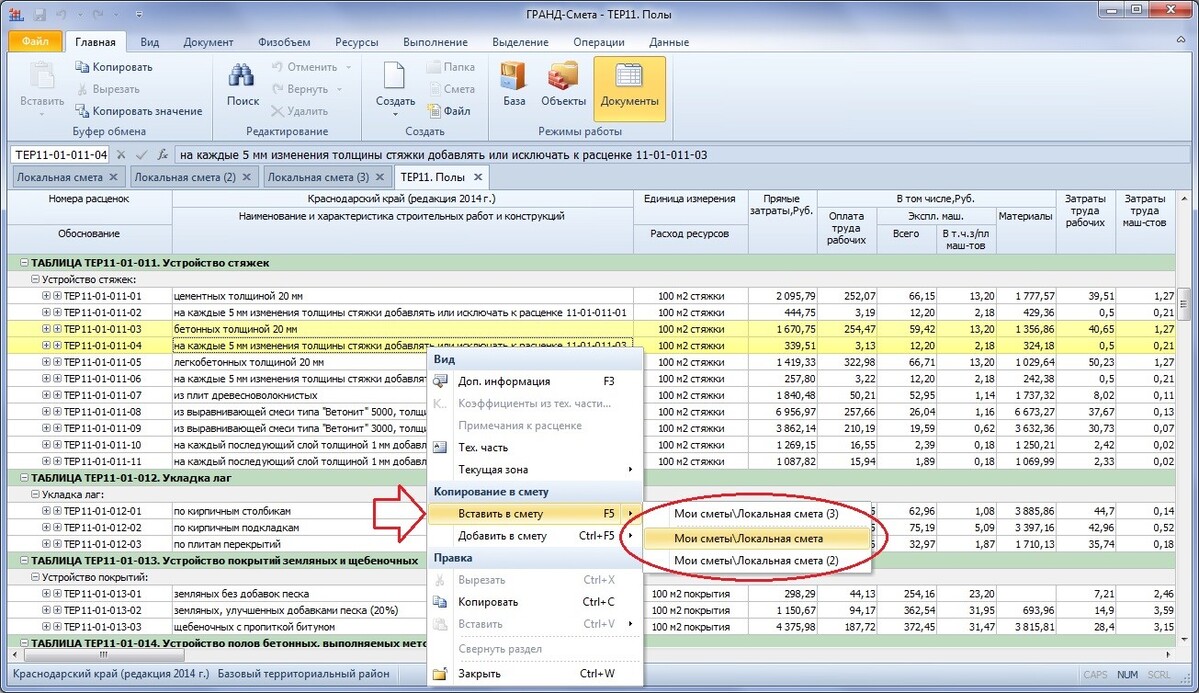
После добавления по умолчанию программа возвращает пользователя обратно в сборник. Однако, при необходимости это можно изменить. Настройки меняются в параметрах программы, в вкладке “Документы НБ”. Вариант можно изменить для удобства - к примеру, переходить на работу с документом после вставки, чтобы сразу редактировать внесенные изменения.
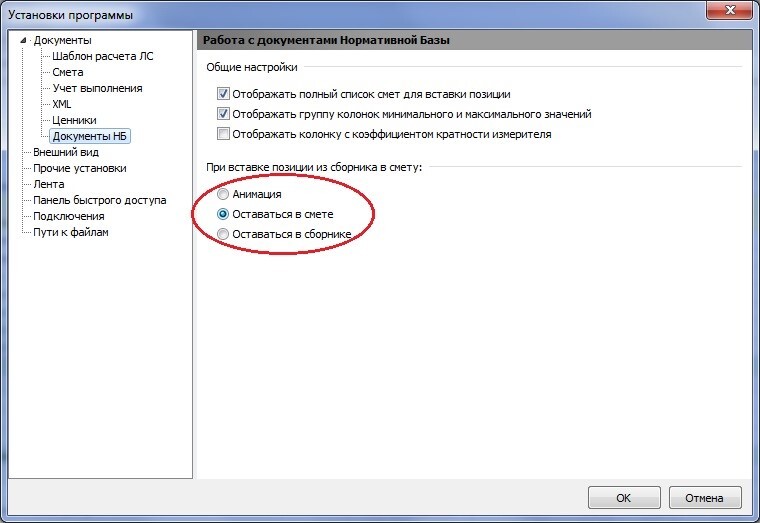
.
8 (800) 350 46 82
Мы на связи с 9:00 до 18:00
info@academia-bti.ru
По всем вопросам


Юридический адрес:
420015, г. Казань, ул. Пушкина, д. 52, помещение 1080, офис 55
Почтовый адрес:
420015, г. Казань, ул. Пушкина, д. 52, офис 306-3
ИНН 1657115680
Автономная некоммерческая организация дополнительного профессионального образования «Центр образования и консультирования»
Все права защищены. 2014–2025
Учитесь сейчас - платите позже
Выгодные условия кредитования от наших банков-партнеров



авторизуйтесь